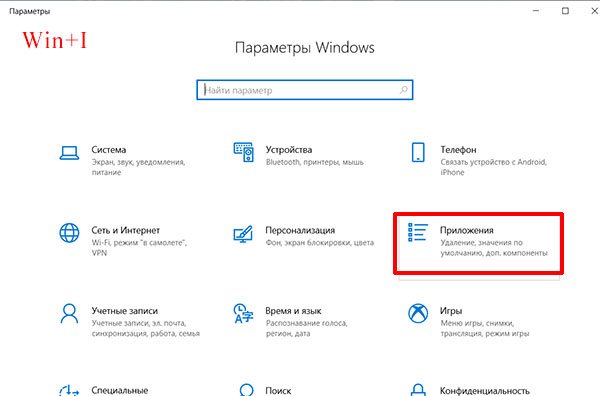Настройка Tor browser для работы в сети Tor
При первом запуске Tor браузера вы должны выбрать, как подключаться к сети Tor:Соединиться: выберите этот вариант, если ваш доступ к Интернету неограничен, и если использование Tor не блокируется, не запрещается или не контролируется там, где вы находитесь.
Настроить: выберите этот параметр, если ваш доступ к Интернету ограничен или если использование Tor заблокировано, запрещено или контролируется там, где вы находитесь.
После первоначальной настройки и запуска браузер продолжит подключаться к сети Tor с первоначальными параметрами. Но, вы без проблем сможете сменить эти настройки через Tor браузер. Это может пригодиться, например когда вы путешествуете, или если ситуация с Tor в вашей стране поменялась. Для того, чтобы узнать, как это сделать обратитесь к инструкции .
Как присоединиться к сети Tor на прямую
При первом запуске Tor браузера появится окно, в котором вам нужно будет выбрать тип соединения.
Шаг 1: Если доступ к сети Tor в вашей стране не ограничен, просто нажмите кнопку .
Через пару секунд, браузер Tor готов к работе.
Как присоединиться к сети Tor, если доступ к ней запрещён
Если вы хотите использовать Tor Browser из того места, где сеть Tor заблокирована, вам придется использовать мосты для подключения к сети. Мосты не перечислены в общем каталоге серверов Tor, поэтому их сложнее заблокировать. Некоторые мосты также поддерживают подключаемые транспорты (pluggable transports), они скрывают ваш трафик в сеть Tor и из нее. Это помогает предотвратить обнаружение и блокировку мостов.
Стандартный подключаемый транспорт, obfs4, затрудняет определение того, что вы используете сеть tor для выхода в интернет. Но, тем не менее, сама сеть Tor не создавалась с целью скрыть факт своего использования.
Узнать больше про мосты в сети Tor вы сможете на сайте проекта. При подключении можно использовать два вида мостов — встроенные мосты, и пользовательские мосты.
Как подключиться к сети используя встроенные мосты
Когда вы в первый раз установили браузер Tor, вы должны выбрать тип подключения.
Шаг 1: Если ваше соединение с сетью Tor блокируется, нажмите .
Шаг 2: Поставьте галочку
Шаг 3: Теперь нужно выбрать транспорт, который будет использовать наше соединение. Выберите obfs4 из выпадающего списка.
Если вы используете прокси для подключения к сети интернет, поставьте ещё одну галочку , заполните данные прокси.
Шаг 4: Вы можете выбрать любой транспорт, если понимаете о чем идёт речь, мы рекомендуем использовать obfs4. Теперь нужно нажать кнопку .
Браузер Tor подключается к сети через мост с транспортом obfs4
Через несколько секунд браузер откроется.
Как подключиться к сети используя пользовательские мосты
Вы так же можете подключиться к сети Tor через пользовательские мосты. Они используются гораздо меньшим числом людей, и поэтому меньше подвержены блокировке. Если у вас нет досупа к сайту проекта Tor, вы можете получить список пользовательских мостов, написав сообщение на почту bridges@torproject.org. В теле письма укажите get bridges, в ответ придёт список пользовательских мостов.
Если у вас есть доступ к сайту проекта Tor, вы просто можете перейти на страницу https://bridges.torproject.org/options и получить список пользовательских мостов, следуя инструкции ниже:Шаг 1: Нажмите «Просто дайте мне адреса мостов»
Шаг 2: Заполните капчу и нажмите Enter
Вам выдадут три адреса:
Шаг 3: Как только вы получили адреса пользовательских мостов, вы можете указать их в браузере Tor.
Внимание: Если вы запускаете браузер в первый раз, то найти конфигурацию пользовательских мостов, можно пройдя несколько. Если вы изменяете конфигурацию уже настроенного браузера Tor, то перейдите к
Как перенастроить доступ к сети Tor в браузере
Вы можете сменить конфигурацию подключения к сети Tor в любой момент, например во время путешествия в те страны, где прямой доступ заблокирован. Для этого следуйте инструкции ниже:Шаг 1: Нажмите на
кнопку для активации меню Tor.
Шаг 2: Выберите для того, чтобы поменять способ подключения.
На этом экране вы можете включить, или отключить использование мостового соединения, а также настроить пользовательские мосты, выбрав . Укажите в поле адреса мостов, которые вы получили на сайте проекта Tor, или в ответном письме, при отсутствии доступа к сайту. Затем нажмите кнопку и перезапустите браузер.
Категории проблем в Tor Browser
Существует категория сбоев в работе Тор, которые начинаются сразу после распаковки и установки софта. Устранять их необходимо сразу после идентификации, так как они могут заблокировать работу браузера полностью. Перечень проблем:
- Пользователь не заходит в браузер (процесс запуска не начинается);
- Не грузится (запуск начинается, но не завершается);
- Зависает или самопроизвольно завершает работу.
Причины ошибок
Наиболее распространённые причины сбоев сведены в нижеприведенный список:
- Неправильные параметры времени;
- Нестабильное сетевое соединение;
- Запрет брандмауэра (файервола или шлюза безопасности).
Неправильные параметры времени
Самая распространённая проблема, препятствующая запуску продукта, относится к настройкам времени на устройстве загрузки
Пользователи могут не уделить внимание столь незначительному факту, но если время спешит, отстаёт или же часовой пояс не соответствует действительной локации это может стать причиной почему не загружается Тор. Настроить время можно двумя способами:
- Вручную при помощи других часов (онлайн). Опция ручной установки на устройствах с разными ОС примерно одинакова и находится в разделе настройки:
- Настройки/Управление/Параметры:
- Дата и время/Язык и время;
- Синхронизировать время через Интернет:
- Для автоматической сетевой синхронизации на устройствах android понадобится установка специального приложения типа ClockSync (скачать через Play Market);
- Для компьютерных ОС автосинхронизация задаётся через меню настроек/панель времени.
Нестабильное сетевое соединение
На стабильность функционирования браузера влияет качество сетевого соединения. Оно может быть нестабильным (прерывающимся) или же отключённым. Устранить такую неполадку можно проверкой технических устройств, отвечающих за соединение (wi-fi, сетевой шнур, мобильная связь) и запуском Тор только при наличии равномерной передачи данных в сети.
Запрет Брандмауэра
Брандмауэр отвечает за фильтрацию сетевого потока данных и отсеивание вредоносного ПО. Тор часто попадает в чёрные списки брандмауэров Windows и блокируется к запуску и работе. Для преодоления данной трудности требуется вручную внести Тор в белый список (исключения) шлюза. Пример приведён для Windows 7:
- Вызвать панель управления (через пуск или мой компьютер);
- Открыть разделы «Система и безопасность», затем «Брандмауэр Windows»;
- Кликнуть «Разрешить запуск программы..»
- Нажать кнопку «Разрешить другую программу»;
- В появившемся окне выбора через «Обзор» найти и вставить Tor и нажать «Добавить».
Как установить Tor Browser на компьютер
Ваши действия следующие.
-
Перейдите на сайт torproject.org
Нажмите кнопку Download (Загрузка) или перейдите в раздел скачивания на сайте
-
Выберите русскую версию из таблицы на странице скачивания и нужную «битность» сборки (смотря что у вас — 32- или 64-разрядная версия Windows).
Нажмите на ссылку Russian
-
Появится запрос на загрузку файла с Tor Browser.
Скачать Tor Browser?
-
Выберите место для сохранения файла-инсталлятора «torbrowser».
Выберите папку, в которую вы его сохраните
-
После завершения загрузки запустите ваш дистрибутив Tor Browser.
Выберите открытие исполняемого файла torbrowser
-
Выберите язык установки. По умолчанию любая программа, попадая к вам, имеет в качестве «системного» языка и английский. Но нам нужен русскоязычный интерфейс.
Выберите русский
-
По умолчанию программа установки копирует файлы не в папку Program Files (это стандартная программная папка в Windows), а в системную директорию самого пользователя. Браузер не «наследит» в общих файлах папки Program Files — а те, в свою очередь, не «наследят» в системной папке Windows, и удаление приложения в случае чего будет проще и «безболезненнее» для операционной системы. Выберите путь к папке Tor Browser.
Выберите место, где инсталлятор создаст папку Tor Browser
-
Запустится установка. Процесс может занять несколько минут.
Дождитесь окончания установки
-
После каждой установки новой программы рекомендуется перезагружать ПК — это позволит Windows верно сохранить все нужные изменения в своём реестре и создать точку восстановления на случай некорректной установки этой программы. Если вы хотите запустить программу сейчас — отметьте соответствующий пункт.
Выйдите из программы установки
Поздравляем! Браузер установлен и готов к работе.
Удаление браузера
Удалить Tor Browser легко. Вот что нужно сделать:
- Найдите папку с браузером на компьютере. По умолчанию программа устанавливается на рабочий стол.
Папка «Tor Browser» находится на рабочем столе по умолчанию
- Нажмите правой кнопкой мыши по папке и выберите «Удалить».
Нажмите правой кнопкой мыши по найденной папке, выберите пункт «Удалить»
- Нажмите правой кнопкой мыши по корзине. Выберите «Очистить корзину».
Нажмите правой кнопкой мыши по корзине, затем выберите пункт «Очистить корзину»
- Подтвердите удаление, нажав на «Да».
Подтвердите удаление, нажав на «Да»
Tor Browser — хороший выбор для тех, кому нужна анонимность и возможность обхода блокировок. Несмотря на сложные технологии, которые использует браузер, процесс установки лёгкий и не требует каких-либо особых умений. При желании его легко удалить, не оставив никаких остаточных файлов.
Иван Петров
Студент-инженер
У пользователей Tor часто возникает вопрос как перевести ту или иную страницу сайта. Этот вопрос не касается интерфейса Tor Browser, а относится к посещению onion-сайтов различного происхождения, в том числе и иностранного. В известных поисковых системах можно добавлять специальную надстройку, позволяющую автоматически переводить страницы и целые сайты. Поскольку Tor разработан на базе Mozilla Firefox для него также возможно установить такое расширение. Тем, кто решается на установку дополнительной настройки переводчика для Тор Браузера, необходимо знать не только алгоритм скачивания и установки, но и степень влияния на уровень безопасности.
Выбор расширения для перевода в Tor
![]()
В закладке расширения можно выбрать категорию языковые инструменты, скачать либо получить исчерпывающую информацию о таких мультиязычных переводчиках как:
- Google Translator;
- Easy Google Translate;
- LinguaLeo English Translator;
- Mate Translate;
- Google Translator.
Версии переводчиков доступны для различных операционных система, включая Windows, Linux, Mac, Android.
Установка переводчика для Тор Браузера
Установить софт возможно за несколько минут. Вот краткий пошаговый алгоритм:
- Запускаем Тor;
- Вызываем меню управления (в верхнем правом углу три горизонтальные чёрточки);
- Выбираем раздел «Дополнения»;
- В меню раздела переходим в подменю (перечень слева) «Расширения»;
- В верхней строке поиска (справа) вводим имя желаемого продукта;
- Нажимаем действие «Установить»;
- Дожидаемся завершения процесса и перезапускаем браузер.
Рекомендация! Если add-on вам не подходит, вы можете выбрать и установить другой из списка, а предыдущий отключить или удалить из меню Настройки-Дополнения-Расширения.
Работа с расширением
Пользователь установил софт, и намерен работать с иноязычными сайтами. Алгоритм как перевести страницу представлен далее:
- Запустить Tor;
- Ввести в поисковой или адресной строке имя сайта и войти;
- Определить язык, на котором представлен сайт;
- Поискать в параметрах сайта наличие нескольких языковых вариантов;
- Если вариант есть, можно просто переключить и пользоваться;
- Если языковой версии нет, тогда нужно воспользоваться переводчиком, например Google Translate:
- Выберите текст и нажмите по нему правой кнопкой мыши;
- Из выпадающего меню выберите «To Google Translate».
![]()
Безопасность в браузере Tor
Прежде чем скачивать какие-либо расширения, важно оценить риски. Переводчик, даже оригинальный, при установке включает плагины, которые при работе в Тор могут обращаться не только к шифруемым нодам Тора, но и к настоящему IP-адресу устройства, компрометируя таким образом анонимность пользователя
Подобные риски не являются причиной для отказа от переводчика, но об их существовании нужно знать.
Совет! Если вы хотите контролировать статистику работы сетевых параметров Тор Браузера, можно скачать специальный софт и отслеживать шифрование трафика.
Что такое Tor Browser
Система Tor разрабатывалась в начале двухтысячных в лаборатории военно-морских сил США. Исходный код технологии был выложен в открытый доступ, чтобы любой желающий мог проверить разработку на ошибки и уязвимости.
В основе программного обеспечения Tor — технология луковой маршрутизации: пользователи Tor создают узлы, а система образует из них цепочки, по которым передаётся зашифрованная информация.
Преимущества:
- лёгкая установка. Несмотря на сложный принцип работы, браузер устанавливается так же просто, как обычное ПО;
- простое использование. Браузер используется точно так же, как Google Chrome, Mozilla или Opera без дополнительных манипуляций;
- анонимность. Пользователь не оставляет никаких следов, посещая сайты;
- обход блокировок. Браузер позволяет вам заходить на запрещённые сайты.
Недостатки:
- долгая загрузка веб-страниц. Из-за системы луковой маршрутизации каждый запрос проходит через цепочку узлов, что увеличивает время ответа;
- отсутствие Flash Player. Браузер не позволяет сторонним приложениям собирать информацию о местоположении и другие личные данные, которые запрашивает Flash Player.
Ошибки в работе Tor Browser на Андроид: чем проявляются и как с ними бороться
Клиентские приложения Тор для десктопных платформ появились раньше, поэтому они более-менее отлажены и стабильны. Мобильная версия для Андроид пока еще молодая и не всегда радует пользователей безупречной работой: то не устанавливается, то вылетает, то не запускается вообще.
Помимо блокировки антивирусами, о которых упоминалось выше, причинами вылетов и других перебоев в работе Tor Browser бывают:
- Плохая совместимость приложения с платформой смартфона.
- Ошибки самого браузера.
- Конфликты с другим установленным ПО.
- Неполадки устройства.
Проблемы совместимости Андроид и приложения нельзя исключить, даже если разработчики заявляют о полной поддержке их продукта вашей системой. Дело в том, что платформы Андроид-устройств слишком разнообразны как в аппаратной, так и в программной части, и предусмотреть особенности каждой модели невозможно. Это, как правило, решается со временем, когда у разработчиков накопятся сведения, необходимые для устранения ошибок на разных девайсах.
Пользователю в таких случаях остается ждать новой версии Tor или откатываться до предыдущей.
Ошибки самого браузера, скорее всего, дадут о себе знать не только вам. Если в отзывах о приложении, которые пользователи оставляют в Goodle Play, есть упоминание о такой же ошибке, значит, это и ваш случай. Остается ждать выхода обновления или устанавливать более раннюю версию.
На мысли о конфликте браузера и другого программного обеспечения может навести появление ошибки после установки нового приложения. А также, если браузер вылетает или не подключается к сети только при работе определенной программы. Например, клиента VPN.
В этом случае следует найти и удалить виновника конфликта. Либо не использовать его совместно с Tor.
Неполадки устройства — заражение вирусами, переполнение хранилища и т. д., обычно проявляются независимо от конкретного приложения. Если сбой возникает и при запуске Тор, и Google Chrome, и чего угодно еще, вероятный виновник — аппарат. Способ устранения проблемы зависит от ее причины.
Настроим доступ для всей локальной сети
Чтобы все устройства в сети смогли зайти на сайты в Tor нам нужно переадресовать все запросы к выделенной сети 10.0.0.0/8 на порт встроенного прокси-сервера Tor:
iptables -t nat -A PREROUTING -p tcp -d 10.0.0.0/8 -j REDIRECT —to-port 9040
iptables -t nat -A OUTPUT -p tcp -d 10.0.0.0/8 -j REDIRECT —to-port 9040
Два правила для цепочек PREROUTING и OUTPUT мы добавляем чтобы схем работала не только с устройств в сети, но и с самого сервера. Если не требуется чтобы эта схема работала с самого сервера, то добавления правила в цепочку OUTPUT можно пропустить.
Переадресация DNS запросов к зоне.onion
Эту проблему можно было бы решить либо заменой DNS сервера на свой в DHCP ответах клиентам, либо, если у вас в сети не принято использовать локальный DNS сервер, перехватом всего DNS трафика. Во втором случае не нужно будет ровным счетом ничего настраивать, но все ваши клиенты, и вы в том числе, потеряете возможность делать произвольные запросы к произвольным серверам. Это очевидное неудобство.
Мы же будем переадресовать лишь DNS запросы, упоминающие домен.onion , на порт встроенного DNS сервера, оставляя все остальные запросы в покое:
iptables -t nat -A PREROUTING -p udp —dport 53 -m string \
—hex-string «|056f6e696f6e00|» —algo bm -j REDIRECT —to-ports 5300
iptables -t nat -A OUTPUT -p udp —dport 53 -m string \
—hex-string «|056f6e696f6e00|» —algo bm -j REDIRECT —to-ports 5300
Магическая строка 056f6e696f6e00 связана с особенностями передачи точки в DNS запросах : она передаётся в виде длины следующей после неё строки. Потому в начале нашей магической строки стоит 0x05 для пяти символов в слове onion . В конце строки стоит нулевой байт 0x00 потому что корневой домен (точка) имеет нулевую длину .
Такой подход позволяет ваши пользователям (и вам самим) пользоваться какими им удобно DNS серверами, а также запрашивать информацию у любых DNS серверов без посредников. Вместе с тем никакие запросы в зоне.onion не будут попадать в открытый интернет.
Теперь попробуйте достучаться до какого-нибудь популярного сайта в сети Tor с любого устройства в локальной сети. Например, так:
$ curl -I facebookcorewwwi.onion
HTTP/1.1 301 Moved Permanently
Location: https://facebookcorewwwi.onion/
Почему в Тор Браузере не открываются страницы
Всё чаще анонимные пользователи сети Tor Project задаются вопросом: «Почему в Тор Браузере не открываются страницы?» Мы постараемся описать все проблемы, из-за которых Tor Browser не может загрузить веб-страницы.
Иногда бывает, что другие веб-браузеры (например, InternetExplorer или Google Chrome) могут это сделать. Когда случается подобное, Лук может выдать сообщение об ошибке «Попытка соединения не удалась» или «Сервер не найден».
https://youtube.com/watch?v=xKcxTyxnfXU
Tor
Browser не грузит страницы
Появление этой проблемы может быть связано с тем, что:
- Программы безопасности в Интернете (например, защитник Windows) блокируют работу Тор браузера. Если дообновления программного обеспечения сайты и страницы открывались безо всяких трудностей, скорее всего программа Интернет-безопасности начала блокировать подключение к сети через Лук.
- Стоит удостовериться, что программа безопасности актуальна для применения. Нужно внести Тор в список исключений брандмауэра.Если он уже был среди исключений, стоит удалить браузер из списка и потом внести заново;
Важно! Даже отключив любые программы
по безопасности в Интернете, они всё равно способны ограничивать доступ к
подключению. Настройки Интернет-соединения
Тор
Если подключение происходит с помощью прокси-сервера, на котором было
нарушено соединение, возможность загрузки веб-страниц станет недоступной
Настройки Интернет-соединения
Тор. Если подключение происходит с помощью прокси-сервера, на котором было
нарушено соединение, возможность загрузки веб-страниц станет недоступной.
Чтобы проверить настройки соединения в Tor необходимо:
- Кликнуть по кнопке
«Меню» и перейти к «Настройкам». - На появившейся панели нужно
выбрать «Основные» и перейти вниз. Выбрать раздел
«Прокси-сервер». - После этого нужно щёлкнуть по
иконке «Настроить». - Изменение параметров
прокси-сервера включает: - если соединение с сетью
производится без использования прокси (или данные об этом неизвестны), стоит
выбрать пункт «Без прокси»; - если сетевое подключение
производится непосредственно через прокси, стоит предварительно сравнить
параметры Лук с другим браузером (тем же Google Chrome или Internet Explorer). - Можно закрыть окно
«Параметры соединения». - Все изменения сохраняться
автоматически.
Примечание. Если внесённые изменения
всё-таки не сохранились при перезапуске веб-браузера, нужно вернуть настройки
по умолчанию и после этого проделать все действия заново.
По умолчанию основным протоколом Тор поддерживается IPv6. Иногда это
провоцирует некоторые проблемы с подключением на определённых системах.
Для отключения IPv6 в Tor нужно:
- Вызвать адресную строку.
Вписать «about:config», подтвердить нажатием на клавишу Enter. При
появлении предупреждения о том, что возможна потеря гарантии, нажмите на
вариант «Я принимаю…». - В строке поиска напишите
«network.dns.disableIPv6». - Появится список настроек.
Дважды кликните по тому же значению для того, чтобы установить его в
«true».
Выборка DNS
Лук использует технологию под названием «Предварительная выборка
DNS». С её помощью ускоряется открытие сайтов. При неправильном
использовании, эта технология способна вызывать ошибки, из-за которых Лук не грузит веб-ресурсы.
Для отключения технологии требуется:
- Вызвать адресную строку.
Вписать «about:config», подтвердить нажатием клавиши Enter. При
появлении предупреждения, принять риск. - Нажать правую кнопку мыши по
списку параметров. Выбрать пункт «Создать», потом –
«Логическое». - В появившемся поле нужно ввести
имя настройки. Вписать «network.dns.disablePrefetch», нажать
«ОК». - При появлении сообщения с
предложением установки значения, нужно выбрать true и щёлкнуть «ОК».
Проверка ПК на наличие вирусов
Если ни один из способов не помог, стоит сделать проверку компьютера на
присутствие вредоносных программ. Стало известно, что некоторые из вирусов
нацелены конкретно на ограничение работы Тор.
нужно обновить антивирусную
программу или брандмауэр Windows до последней версии, если для защиты ПК
используются эти утилиты;
стоит провести полное сканирование операционной системы и всех накопительных дисков.
Подключение к Tor через прокси
Вы можете подключаться к Tor через прокси. Поддерживаются такие виды прокси как:
- HTTP
- SOCKS5
- SOCKS4
Если вы подключаетесь через HTTP прокси, то используйте директиву HTTPSProxy:
HTTPSProxy Proxy_IP:8888
В качестве Proxy_IP впишите IP адрес прокси-сервера, и замените 8888 порт на нужный.
Если на прокси нужно ввести имя пользователя и пароль, то сделайте это так:
HTTPSProxyAuthenticator USER:PASS
Вместо USER впишите имя пользователя, а вместо PASS впишите пароль.
При подключении через SOCKS5-прокси, добавьте в конфигурационный файл:
Socks5Proxy Proxy_IP:8888
В качестве Proxy_IP впишите IP адрес SOCKS5 прокси-сервера, и замените 8888 порт на нужный.
Если нужно авторизоваться, то имя пользователя и пароль можно ввести так (замените USER и PASS на действительные данные):
Socks5ProxyUsername USER Socks5ProxyPassword PASS
При подключении через SOCKS4-прокси, добавьте в конфигурационный файл:
Socks4Proxy Proxy_IP:8888
В качестве Proxy_IP впишите IP адрес SOCKS5 прокси-сервера, и замените 8888 порт на нужный.
SOCKS4 не поддерживает аутентификацию.
Как запустить Tor без браузера
Возможно, вы не знаете об Expert Bundle – это отдельный Tor без браузера. О том, где его скачать и как установить рассказано в уже опоминавшейся статье.
Если вы знаете об отдельной службе Tor, но вы хотите, например, использовать настройки Тор, которые предоставляет Tor Browser, то возможно два варианта: быстрый или правильный.
![]()
Быстрый способ заключается в том, что откройте Tor Browser с нужными вам настройками подключения. Пока открыто окно веб-браузера, вы можете подключаться к сети Tor используя порт 9150.
![]()
Более правильным является способ запуска Tor из Expert Bundle с нужными настройками.
Вам не нужно будет держать постоянно открытым окно веб-браузера, чтобы пользоваться сетевыми мостами и другими возможностями. Далее я покажу как настроить работу службы Tor из Expert Bundle с дополнительными возможностями.
В моих примерах папка Тор размещена в C:\Tor\ и конфигурационный файл называется torrc (то есть C:\Tor\torrc).
Почему не работает Тор браузер на ПК
Далеко не всегда интернет-обозреватель Tor работает стабильно. В принципе, это можно сказать про весь компьютерный софт. Рано или поздно пользователь все равно столкнется с какими-либо ошибками. И далеко не всегда ее удается устранить самостоятельно. В данной статье пойдет речь именно о таком случае, когда не работает Tor Browser.
Возможные причины неполадки и методы устранения
К сожалению, причину данной неполадки без специальных компьютерных знаний определить довольно затруднительно. Поэтому мы предлагаем вам самый простой метод, заключающийся в проверке всех возможных ситуаций. Мы выделили четыре основных обстоятельства, которые чаще всего приводят к данной проблеме:
- Некорректные системные настройки.
- Блокировка доступ к серверам Тора.
- Работа антивируса или другого защитного ПО.
- Повреждение компонентов программы.
Случай №1: Некорректные системные настройки
Нередко Тор не работает только из-за того, что на компьютере неправильно выставлены дата и время. Крайне желательно включить их автоопределение. В случае с Windows это делается следующим образом:
- С помощью комбинации Win + R вызовите диалоговое окно «Выполнить».
- В текстовое поле впечатайте команду timedate.cpl.
- Далее, кликните ЛКМ по кнопке подтверждения.
- В новом окошке откройте раздел «Время по Интернету».
- Активируйте пункт «Изменить параметры…».
- Здесь нажмите на «Обновить сейчас».
- Теперь перезапустите ПК.
Случай №2: Блокировка доступ к серверам Тора
Если в ходе запуска интернет-обозревателя возникают различные ошибки, то вполне возможно, что его работа была заблокирована, например, на государственном уровне. Выход из данной ситуации – использование мостов для обхода ограничений. Подробная инструкция по настройке данной функции изложена здесь.
Случай №3: Работа антивируса или другого защитного ПО
Основная функция защитного софта – защита компьютера от возможных угроз. И вполне возможно, что антивирус посчитал Тора за вредоносную программу. Соответственно, мы рекомендуем два действенных варианта:
![]()
- Временно отключить защиту. Например, в случае с Avast это делается так:
- Добавить браузер в исключения.
Случай №4: Повреждение компонентов программы
Заключительный метод, что мы посоветуем, заключается в полной переустановке Тора. Ведь, скорее всего, в результате какой-либо активности были повреждены компоненты программы, которые не поддаются восстановлению. Сама по себе процедура предельно простая для всех актуальных платформ (Windows, Mac OS и Linux). Но на всякий случай мы разберем ее для «Винды». Предлагаем вам следующую инструкцию:
![]()
- Откройте каталог с интернет-обозревателем и очистите его. Никаких других мер для деинсталляции применять не нужно.
- Откройте страницу https://www.torproject.org/download/download-easy.html.en.
- Смените язык для загрузки, а потом кликните на Download.
- Откройте полученный файл.
- Вновь выберите подходящий язык.
Что нам нужно?
Для начала нам нужен или роутер, или сервер, работающий в качестве прозрачного моста, пропускающего через себя весь трафик. Это может быть и существующий сервер, это может быть и коробочка с Raspberry Pi. Могут подойти и обычные компактные роутеры с Linux, если на них в принципе можно поставить необходимые пакеты.
Если подходящий роутер у вас уже есть, то настраивать отдельно мост не нужно и можно .
Если же установка Tor на ваш роутер представляет проблему, то вам понадобится любой компьютер с двумя сетевыми интерфейсами и Debian Linux на борту. Его вы в конечном счёте подключите в разрыв сети между роутером, который смотрит во внешний мир, и вашей локальной сетью.
Если не до серверов и роутеров, то возможно .
Кем финансируется развитие Tor
По итогам 2020-2021 финансового года доходы НКО Tor Project превысили $7,4 млн, следует из финансовой отчетности, опубликованной на официальном сайте проекта. Из них 38,17% пришлось на гранты от американских правительственных организаций; 5,07% – неамериканских государственных структур. Еще 36,22% организации пожертвовали частные лица; 16,15% – частные фонды; 2,89% – коммерческие структуры.
Александр Губинский, Самараавтожгут: Как мы получали грант на внедрение компьютерного зрения
Поддержка ИТ-отрасли
![]()
В списке действующих доноров проекта числятся такие организации как Бюро по вопросам демократии, прав человека и труда Государственного департамента США; Управление перспективных исследовательских проектов Министерства обороны США (DARPA); соревнование Google Summer of Code; американская НКО Фонд открытых технологий (Open Technology Fund); Шведское международное агентство сотрудничества для развития (SIDA).
В прошлом в разные годы проект, к примеру, финансировали Mozilla, Reddit, , Министерство иностранных дел Германии и региональный интернет-регистратор RIPE NCC.
В 2020-2021 гг. 87,2% от всех трат пришлось на разработку и поддержку ПО в рамках проекта; еще 5,4% – на административные расходы. Оставшиеся 7,3% организация направила на финансовую поддержку сторонних проектов.